Excel中绘制斜线单元格的步骤与技巧:一篇全面指南
128
2023-11-21
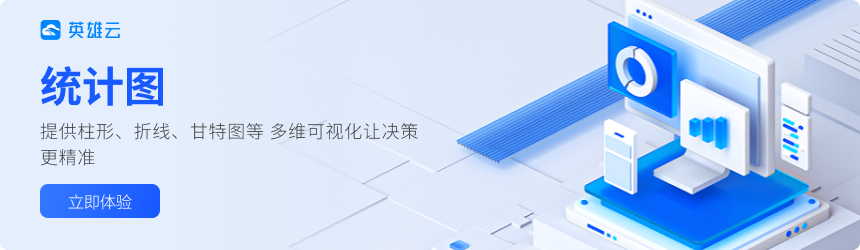
摘要:
在PowerPoINT演示文稿中,添加条形到统计图是一种常用的数据展示方式,它可以有效地帮助观众理解和分析数据。本文将详细介绍在PowerPoint中如何向统计图添加条形的步骤。从选择正确的图表类型到定制条形的外观,我们将提供一系列简单明了的指导,帮助您提高PPT制作效率,并使您的演示更加吸引人。
一、选择合适的图表类型
在添加条形之前,首先要确保您选择了合适的图表类型。PowerPoint提供了多种图表类型,包括柱状图、条形图和堆叠条形图等。根据您要展示的数据类型和目的,选择最适合的图表。例如,如果您想比较不同类别的数值,柱状图或条形图将是理想的选择。
二、创建基本图表
在PPT中,点击“插入”选项卡下的“图表”,选择您需要的图表类型。这将打开一个带有示例数据的Excel工作表。在这里,您可以输入或粘贴您自己的数据。完成后,关闭Excel窗口,您的数据将自动更新到PowerPoint中的图表。
三、添加新的条形
要向图表中添加新的条形,您需要在Excel数据表中添加新的数据行或列。在PowerPoint中打开图表数据,然后在Excel工作表中插入新行或列,并输入相应的数据。这些新数据将作为新的条形显示在PPT图表中。
四、定制和优化条形图表
创建条形图表后,您可能需要进一步定制和优化图表。这包括调整条形的颜色、大小、添加数据标签和图例等。您可以通过点击图表然后使用“图表工具”中的选项来实现这些调整。确保图表的设计和颜色与您的整体演示风格保持一致。
结论:
在PowerPoint中添加条形到统计图是一项基本且重要的技能。它不仅可以增强您的演示文稿的视觉效果,还可以帮助观众更好地理解和分析数据。通过遵循本文的步骤,您可以轻松地向PPT中的统计图添加条形,并通过定制和优化使其更加有效地传达信息。
发表评论
暂时没有评论,来抢沙发吧~